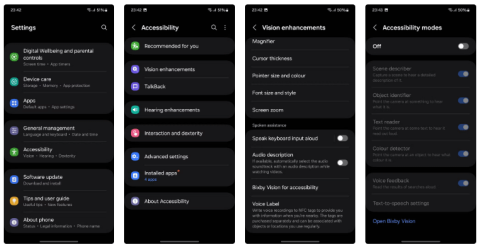すべてのAndroidスマートフォンが知っておくべきSamsung Galaxyの10の機能

これまで数年間 Samsung の携帯電話を使用してきた人なら、Galaxy シリーズが提供する優れた機能に勝るものはないことがわかるでしょう。
Samsung は、洗練された One UI エクスペリエンスと優れたソフトウェア サポートにより、市場で最高の Android スマートフォンのいくつかを製造しています。ただし、Galaxy スマートフォンを長年使用している場合、使用を開始する前にリセットする必要がある設定や機能があることをご存知でしょう。
1. ナビゲーションジェスチャを有効にする
Googleは、2019年9月にAndroid 10をリリースした際に、3ボタンのナビゲーションバーを廃止しました。Samsungのみが知る理由で、同社はナビゲーションバーをデフォルトで有効にしたスマートフォンの販売を続けています。さらに悪いことに、初期セットアップ中にナビゲーション ジェスチャに切り替えるオプションすらありません。
通常、新しい Samsung Galaxy スマートフォンをセットアップした後に最初に行うべきことは、ナビゲーション ジェスチャに切り替えることです。方法については、以下の手順に従ってください。
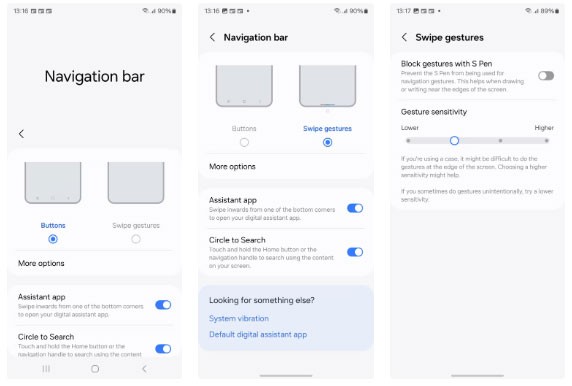
ナビゲーション バーの設定ページから、Circle to Search や Assistant アプリのジェスチャを有効または無効にすることもできます。
2. 画面に詳細情報を表示する
大きくて美しく、高解像度の画面を備えているにもかかわらず、Samsung の携帯電話の画面の情報密度は非常に低いです。たとえば、Pixel 8 Proと比較すると、Galaxy S23 Ultraはディスプレイが大きく、解像度がわずかに高いにもかかわらず、画面に表示されるコンテンツは少なくなります。幸いなことに、画面のズーム レベルを変更すると、この問題は大幅に軽減されます。
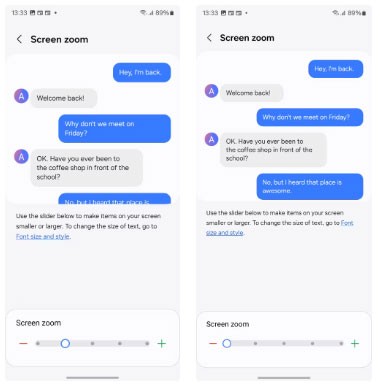
最小限のオプションでもまだ十分でない場合は、Galaxy スマートフォンで非表示の開発者向けオプションメニューを有効にします。次に、「設定」>「開発者向けオプション」に移動し、「最小幅」まで下にスクロールします。デフォルト値は 411 です。値を大きくすると、Galaxy スマートフォンの画面に多くの情報を表示できるようになります。 UI のスケーリングの問題が発生する可能性があるため、高い値を入力することはお勧めしません。
3. Good Lockを使ってさらにカスタマイズする
Samsung の One UI インターフェースには、多くのカスタマイズ オプションが用意されています。ただし、Good Lock アプリを使用すると、実験的な機能とオプションのロックを解除して、次のレベルに進むことができます。アプリ自体にはそれほど多くの機能はありません。このためには、関連する Good Lock モジュールをダウンロードする必要があります。
モジュールを使用すると、ロック画面やナビゲーション バーをカスタマイズしたり、モードやルーチンに新しいトリガーを追加したり、新しいマルチタスク機能のロックを解除したりできます。 Samsung の携帯電話をカスタマイズするための最高の Good Lock モジュールをチェックしてください。
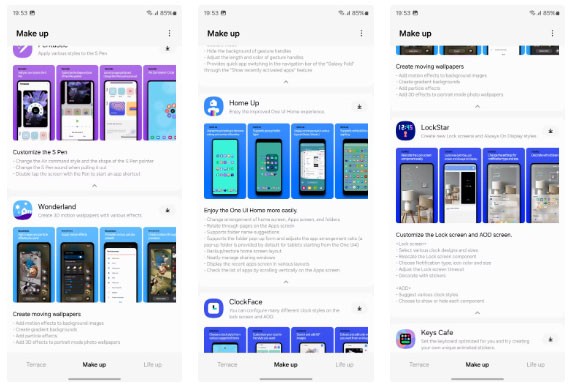
Good Lock のパワーにより、これは追加機能やカスタマイズ オプションのロックを解除するために新しい Galaxy スマートフォンに最初にダウンロードする必要があるアプリの 1 つです。 Galaxy スマートフォンをカスタマイズする方法は他にもたくさんありますが、Good Lock は強力なオプションを備えているのが特徴的です。
4. カメラアシスタントでシャッターラグを減らす

過去数年間にリリースされたすべての Samsung 製携帯電話に共通する大きな問題は、カメラ アプリのシャッター ラグです。シャッターボタンを押してから携帯電話が写真を撮るときに、顕著な遅延が発生します。その理由の 1 つは、シャッターボタンを押したときではなく、シャッターボタンから指を離したときに携帯電話が写真を撮影するためです。
このため、Camera Assistant は、新しい Galaxy スマートフォンに最初にダウンロードして設定する必要があるアプリの 1 つです。このアプリを使用すると、互換性のある Galaxy スマートフォンでより良い写真を撮ることができます。 Good Lock モジュールとして利用可能なこのアプリには、シャッター ラグを削減するオプションがあります。
カメラアシスタントは、Samsung 製スマートフォンのシャッター ラグやシャッター速度が遅い問題を完全に解消するわけではありませんが、大幅に軽減します。
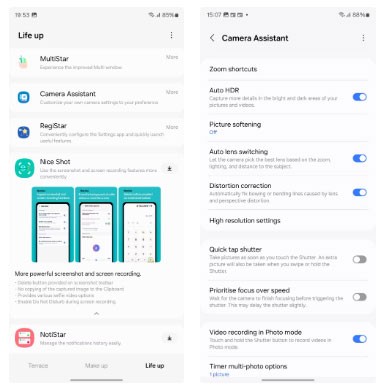
次回、Galaxy スマートフォンでカメラ アプリを開いてシャッター ボタンを押すと、アプリはほぼ瞬時に写真を撮影します。
5. 通知カテゴリをオンにする

通知チャンネルは Android の優れた機能の 1 つです。通知カテゴリとも呼ばれ、アプリからの特定の種類の通知を制限できます。たとえば、あるアプリからの不要なマーケティング通知をブロックしながら、他のアプリからの通知は引き続き受信することができます。
しかし、どういうわけか、Samsung は新しい Galaxy スマートフォンを、通知カテゴリをデフォルトで無効にした状態で出荷しています。
通知カテゴリは非常に便利なので、これは新しい Galaxy スマートフォンで最初に有効にする機能の 1 つです。やり方:
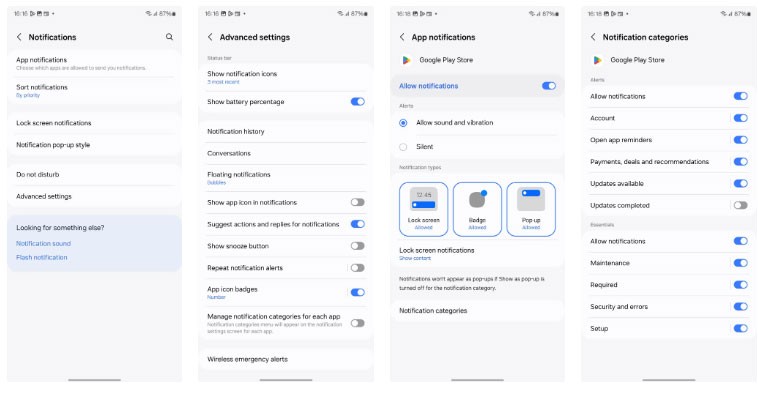
アプリの通知を長押しし、 「設定」をタップして「通知カテゴリ」を選択すると、アプリの通知チャネルを管理できます。開いたページから、不要なカテゴリの通知をオフにします。
6. アダプティブバッテリー保護モードに切り替える
サムスンは、Galaxy S24 シリーズを皮切りに、主力携帯電話に最大 7 年間の OS およびセキュリティ アップデートを提供することを約束しています。つまり、携帯電話を長時間使用できるということです。したがって、バッテリーを良好な状態に保つことが重要です。
ほとんどの Galaxy スマートフォンはバッテリー寿命が長く、夜間に寝ている間にスマートフォンを充電する場合は、バッテリー保護モードをアダプティブ モードに切り替えて、バッテリー寿命を延ばす必要があります。
このモードでは、睡眠中にバッテリーレベルが 80% に達すると、Galaxy スマートフォンは自動的に充電を停止します。睡眠スケジュールに基づいて、携帯電話は基本モードに切り替わり、バッテリーが 100% まで充電されます。これにより、1 日を 100% のバッテリー残量でスタートできると同時に、夜間の充電中にバッテリー寿命が延長されます。
Galaxy スマートフォンでアダプティブ バッテリー保護を有効にするには、以下の手順に従ってください。
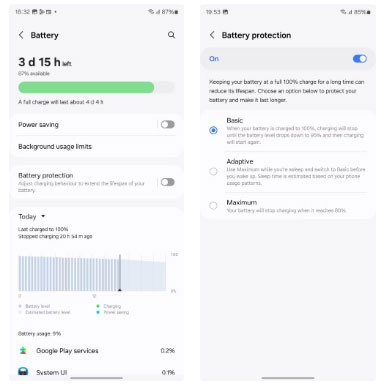
アダプティブモードを使用すると、全体的なバッテリー寿命に影響を与えずに、Galaxy スマートフォンのバッテリー寿命を延ばすことができます。
7. 電話リンクを設定する
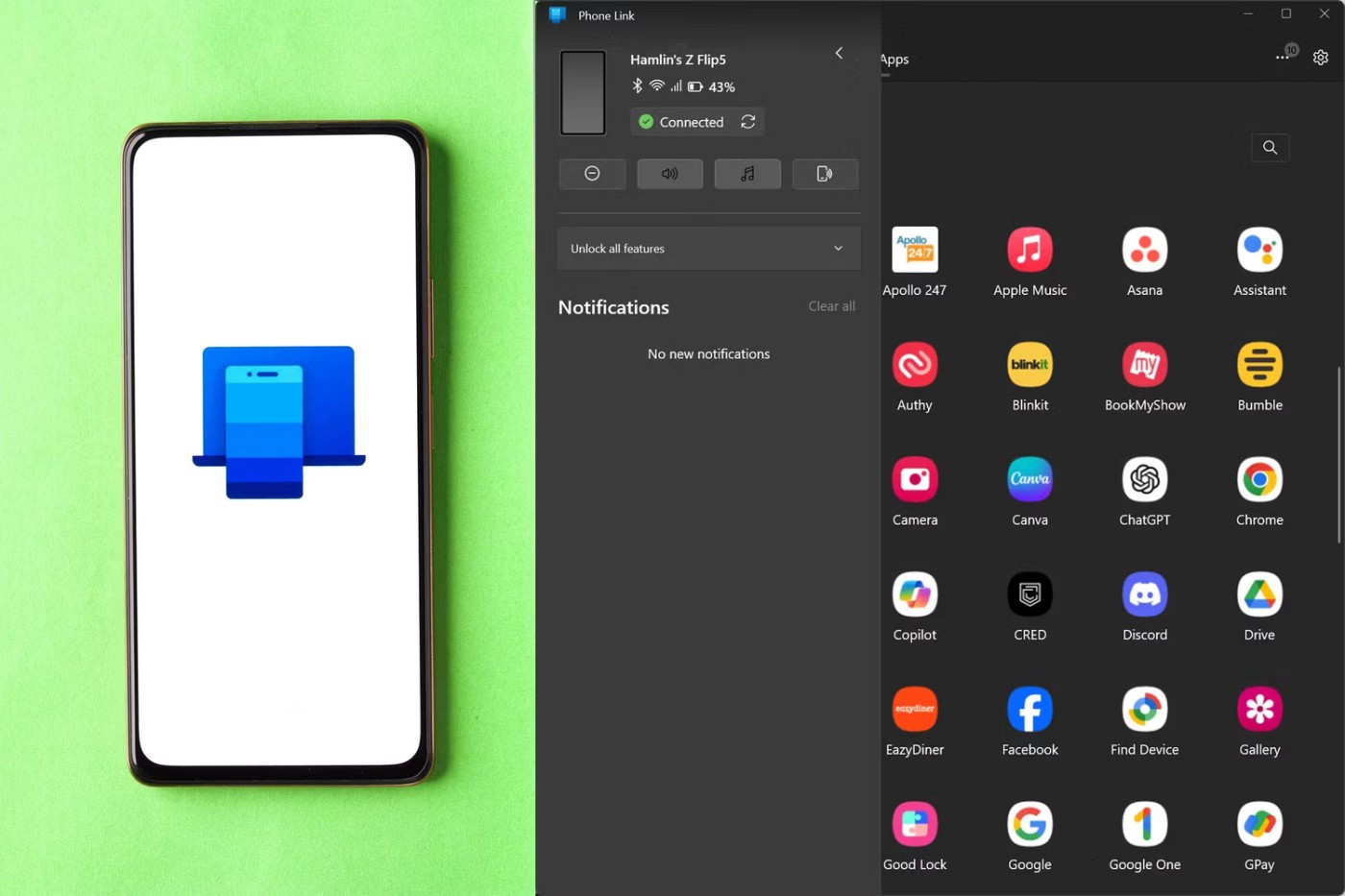
Phone Link は、Android フォンと Windows PC 間のギャップを埋めます。付属の Link to Windows アプリはすべての Samsung Galaxy スマートフォンにプリロードされており、受信した通知や写真などを Windows PC にミラーリングします。ハイエンドの Galaxy モデルでは、Instant Hotspot などの機能にも独占的にアクセスできます。
上記のすべてに加えて、最高のエクスペリエンスを実現するために、新しい Galaxy スマートフォンの設定もいくつか変更する必要があります。これには、広告のブロック、自動入力のための Google パスワード マネージャーへの切り替え、フローティング通知の有効化が含まれます。
これまで数年間 Samsung の携帯電話を使用してきた人なら、Galaxy シリーズが提供する優れた機能に勝るものはないことがわかるでしょう。
Samsung Galaxy スマートフォンでスクリーンショットを撮るのも非常に簡単です。
確かに、緊急の助けを求めなければならないような状況には誰もなりたくありませんが、最悪の事態に備えることは常に重要です。
Samsung Galaxy スマートフォンを購入したばかりで、設定が必要ですか? Samsung の携帯電話をより快適に動作させるために変更すべき 10 個の設定を紹介します。
Samsung のシステム全体の内部検索機能の背後にある考え方は、ユーザーがデバイス上で必要なものすべてを単一の領域から簡単かつ迅速な操作で見つけられるようにすることです。
Pixel に切り替えたいと思ったときに、Samsung スマートフォンの次の重要な機能のせいで、多くの人が再考することになります。
プリインストールされているアプリはよくご存知かもしれませんが、Samsung が提供する、あまり知られていないものの同様に価値のあるアプリも数多くあります。
サムスンは、Galaxy ブランドのもと、市場のほぼすべてのセグメントをカバーする製品ラインナップを持つ有名なスマートフォンメーカーです。
一部の高級スマートフォンでは、ユーザーをパスワードや指紋のセキュリティ認証から、より便利な顔認識技術へと徐々に移行させています。
Samsung Galaxyについてすべて知っていると思いますか?必要だとは思ってもいなかった 6 つの機能を試したら、考えが変わるかもしれません。
スマートフォンといえば音質はあまり思い浮かばないかもしれませんが、実はユーザーエクスペリエンスを評価する上で非常に重要な要素です。
今年ソフトウェアが廃止されるSamsung Galaxyデバイスは以下のとおりです
機密データを保護するために、Samsung Galaxy スマートフォンですでにセキュア フォルダーを使用しているかもしれませんが、この機能を最大限に活用していますか?
時々写真編集を楽しむ人にとっては、Samsung Galaxy スマートフォンに内蔵された写真エディタで必要なものがすべて揃うことが分かるでしょう。
Google の Pixel スマートフォンは、ハードウェアの面では Samsung の主力製品である Galaxy スマートフォンほど先進的ではありません。ただし、優れた Android エクスペリエンスを提供します。
この記事では、ハードドライブが故障した場合に、アクセスを回復する方法をご紹介します。さあ、一緒に進めていきましょう!
一見すると、AirPodsは他の完全ワイヤレスイヤホンと何ら変わりません。しかし、あまり知られていないいくつかの機能が発見されたことで、すべてが変わりました。
Apple は、まったく新しいすりガラスデザイン、よりスマートなエクスペリエンス、おなじみのアプリの改善を伴うメジャーアップデートである iOS 26 を発表しました。
学生は学習のために特定のタイプのノートパソコンを必要とします。専攻分野で十分なパフォーマンスを発揮できるだけでなく、一日中持ち運べるほどコンパクトで軽量であることも重要です。
Windows 10 にプリンターを追加するのは簡単ですが、有線デバイスの場合のプロセスはワイヤレス デバイスの場合とは異なります。
ご存知の通り、RAMはコンピューターにとって非常に重要なハードウェア部品であり、データ処理のためのメモリとして機能し、ノートパソコンやPCの速度を決定づける要因です。以下の記事では、WebTech360がWindowsでソフトウェアを使ってRAMエラーをチェックする方法をいくつかご紹介します。
スマートテレビはまさに世界を席巻しています。数多くの優れた機能とインターネット接続により、テクノロジーはテレビの視聴方法を変えました。
冷蔵庫は家庭ではよく使われる家電製品です。冷蔵庫には通常 2 つの部屋があり、冷蔵室は広く、ユーザーが開けるたびに自動的に点灯するライトが付いていますが、冷凍室は狭く、ライトはありません。
Wi-Fi ネットワークは、ルーター、帯域幅、干渉以外にも多くの要因の影響を受けますが、ネットワークを強化する賢い方法がいくつかあります。
お使いの携帯電話で安定した iOS 16 に戻したい場合は、iOS 17 をアンインストールして iOS 17 から 16 にダウングレードするための基本ガイドを以下に示します。
ヨーグルトは素晴らしい食べ物です。ヨーグルトを毎日食べるのは良いことでしょうか?ヨーグルトを毎日食べると、身体はどう変わるのでしょうか?一緒に調べてみましょう!
この記事では、最も栄養価の高い米の種類と、どの米を選んだとしてもその健康効果を最大限に引き出す方法について説明します。
睡眠スケジュールと就寝時の習慣を確立し、目覚まし時計を変え、食生活を調整することは、よりよく眠り、朝時間通りに起きるのに役立つ対策の一部です。
レンタルして下さい! Landlord Sim は、iOS および Android 向けのシミュレーション モバイル ゲームです。あなたはアパートの大家としてプレイし、アパートの内装をアップグレードして入居者を受け入れる準備をしながら、アパートの賃貸を始めます。
Bathroom Tower Defense Roblox ゲーム コードを入手して、魅力的な報酬と引き換えましょう。これらは、より高いダメージを与えるタワーをアップグレードしたり、ロックを解除したりするのに役立ちます。